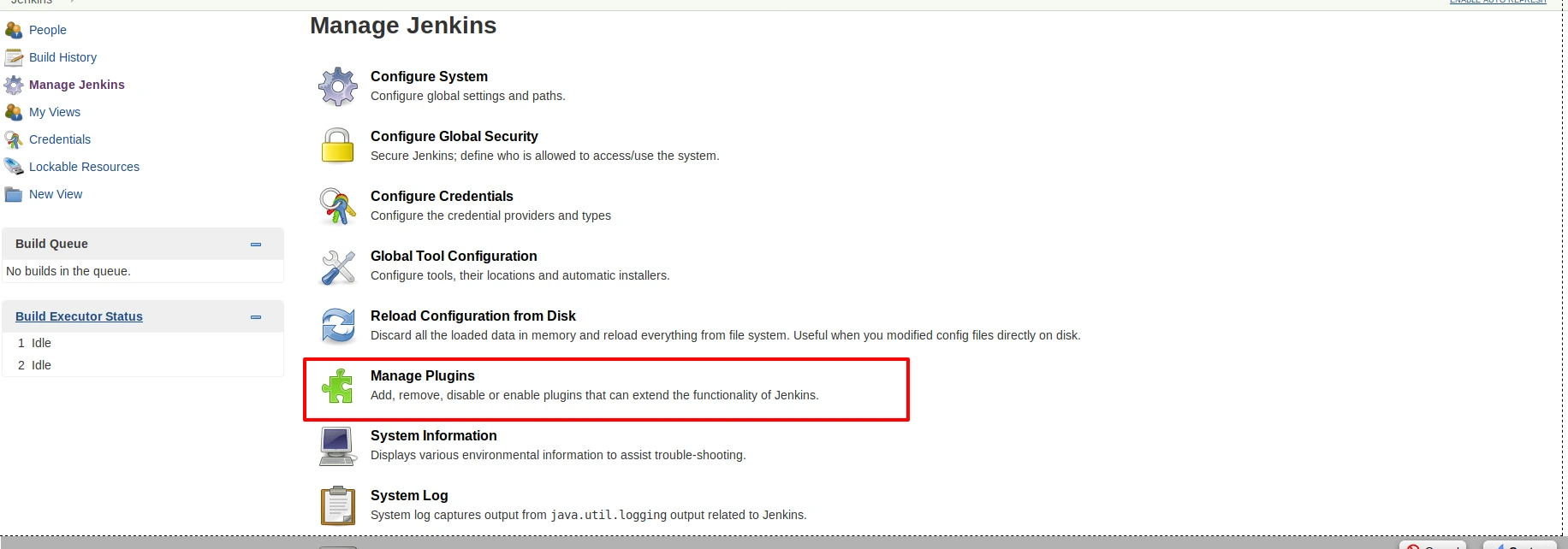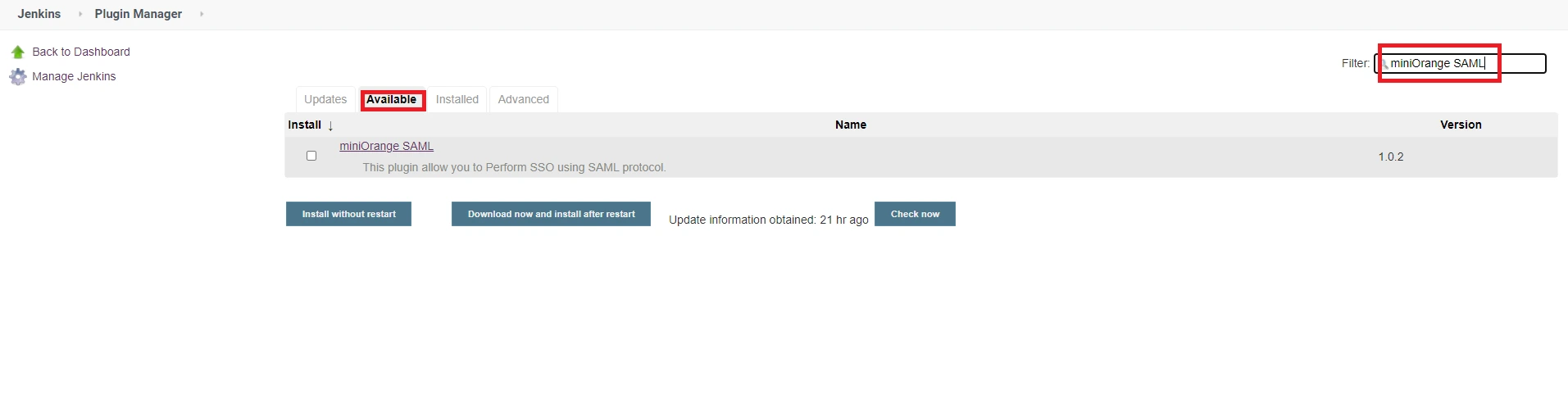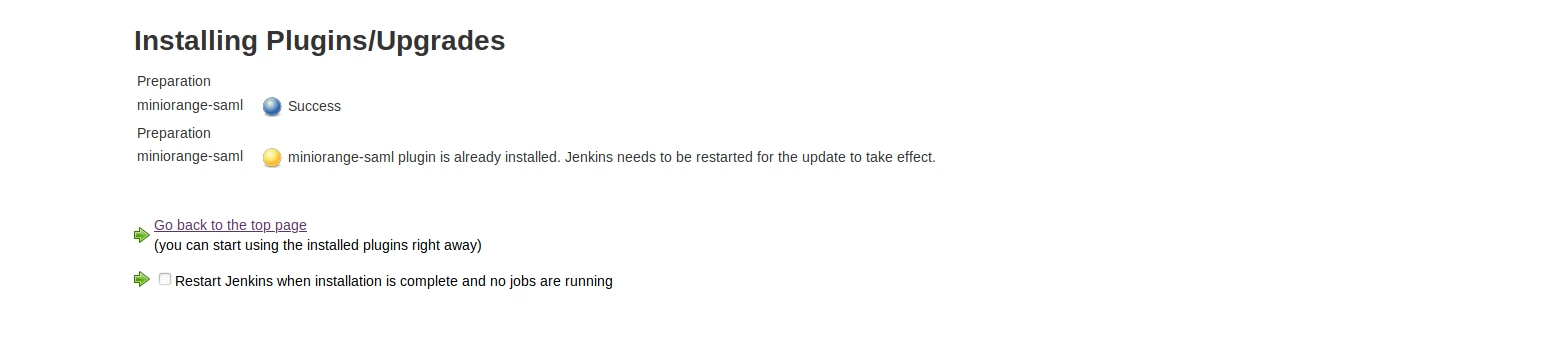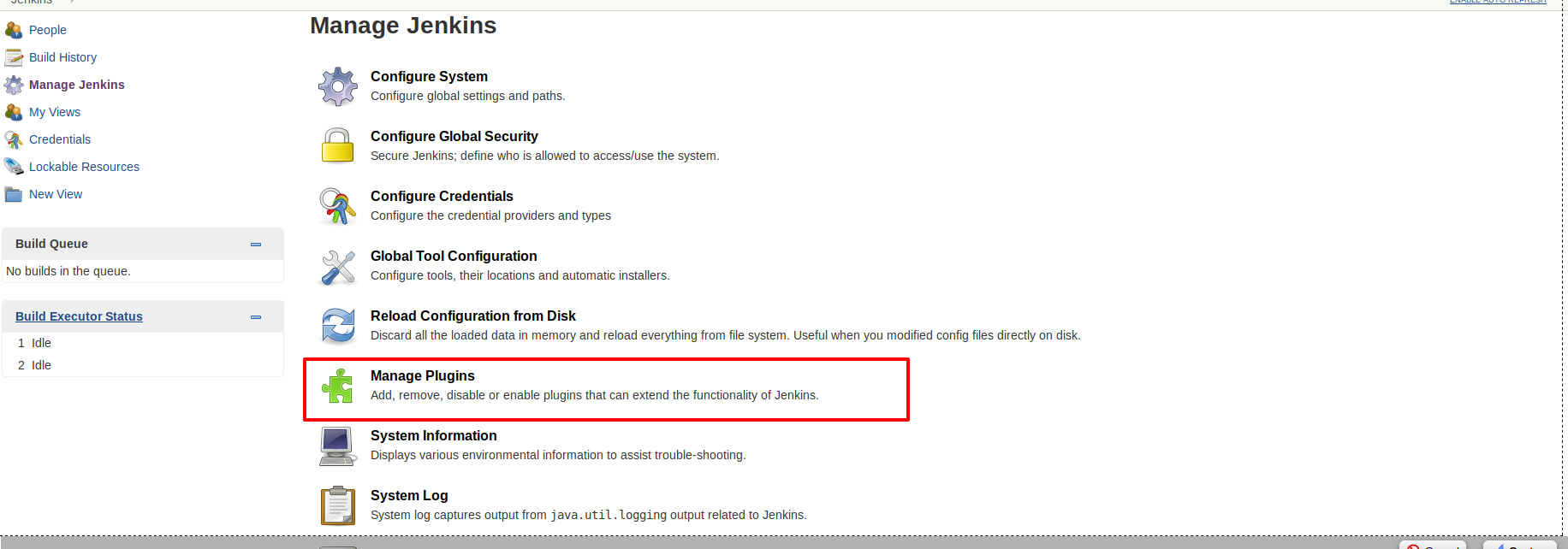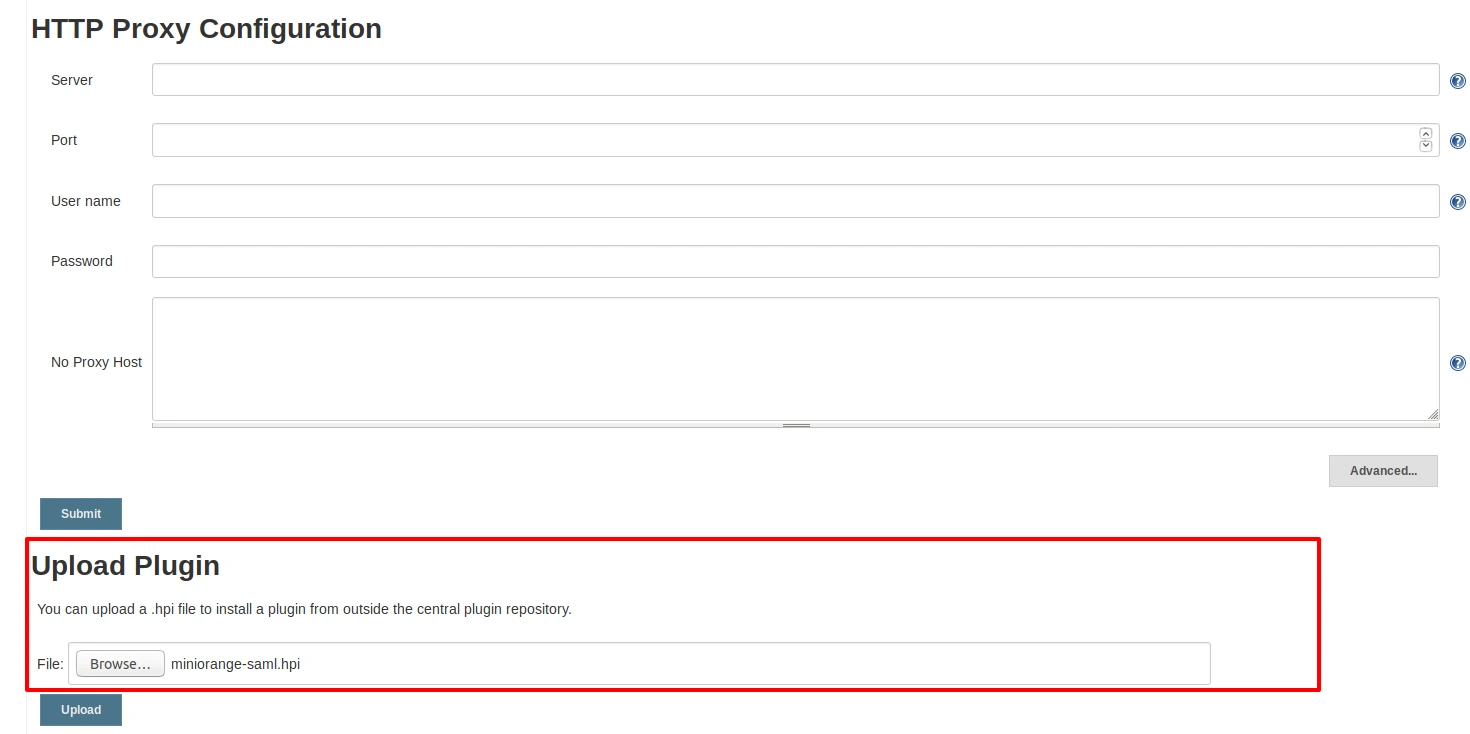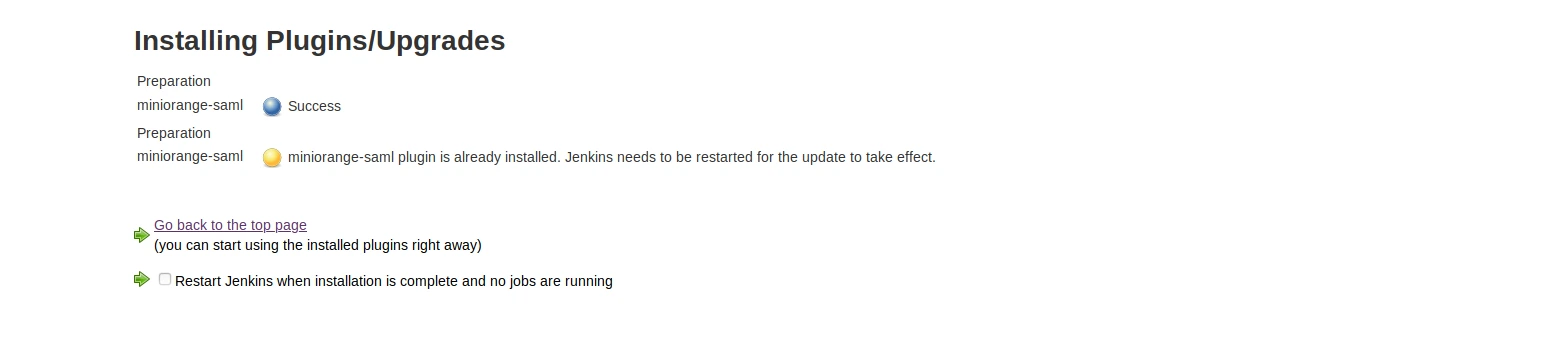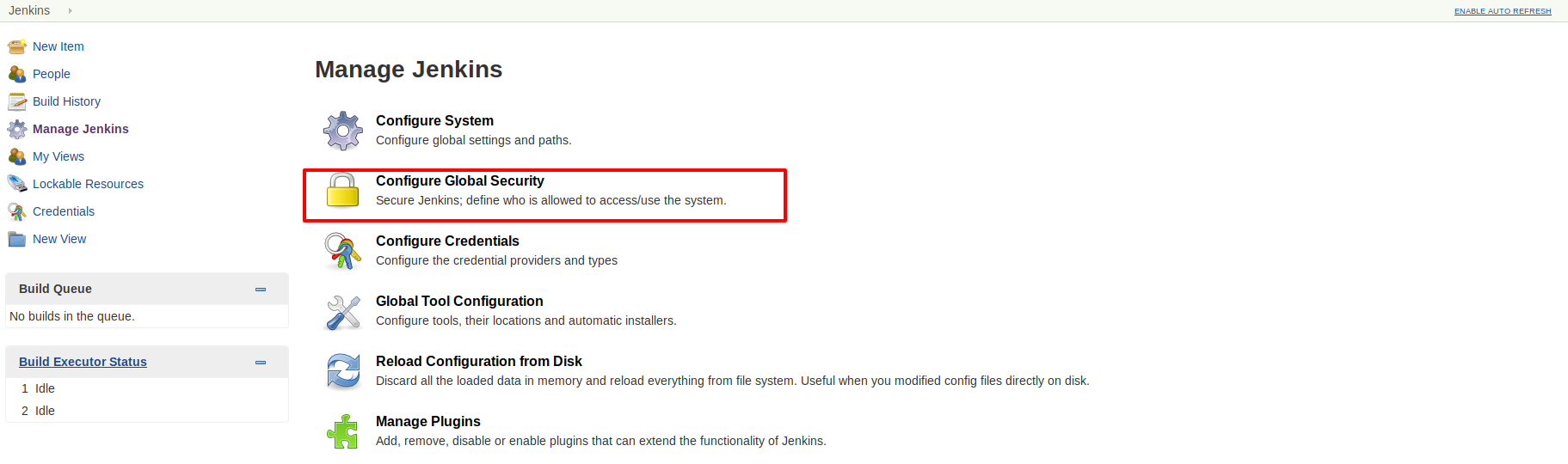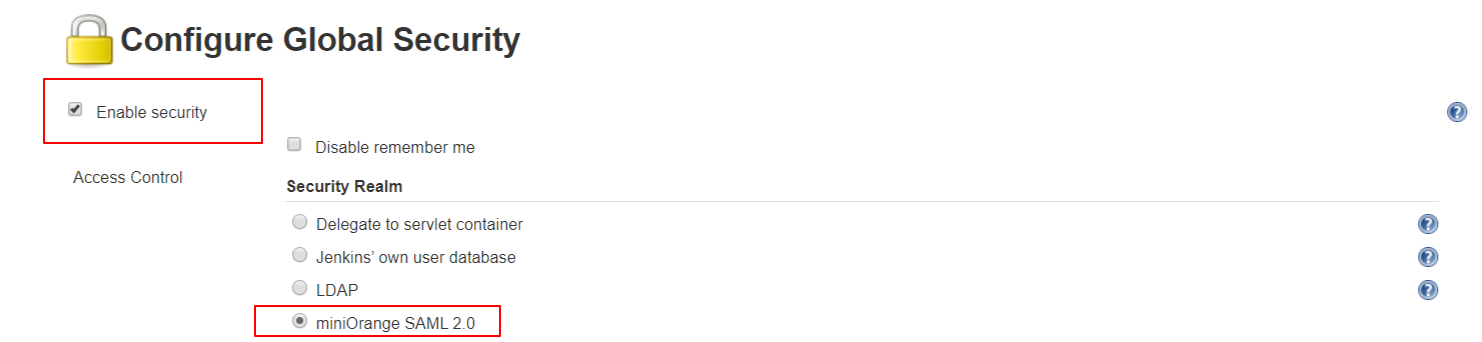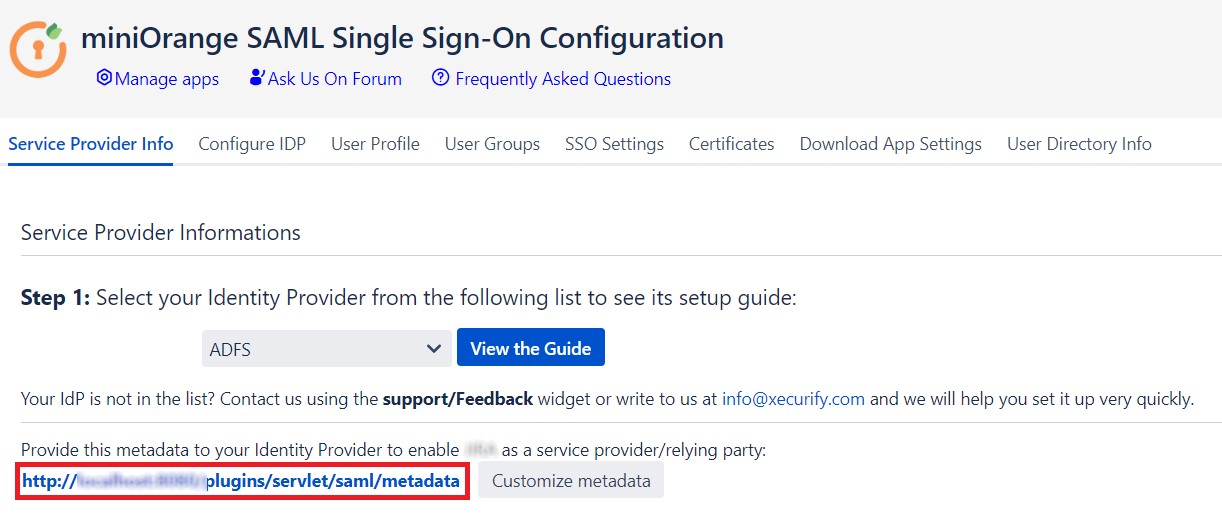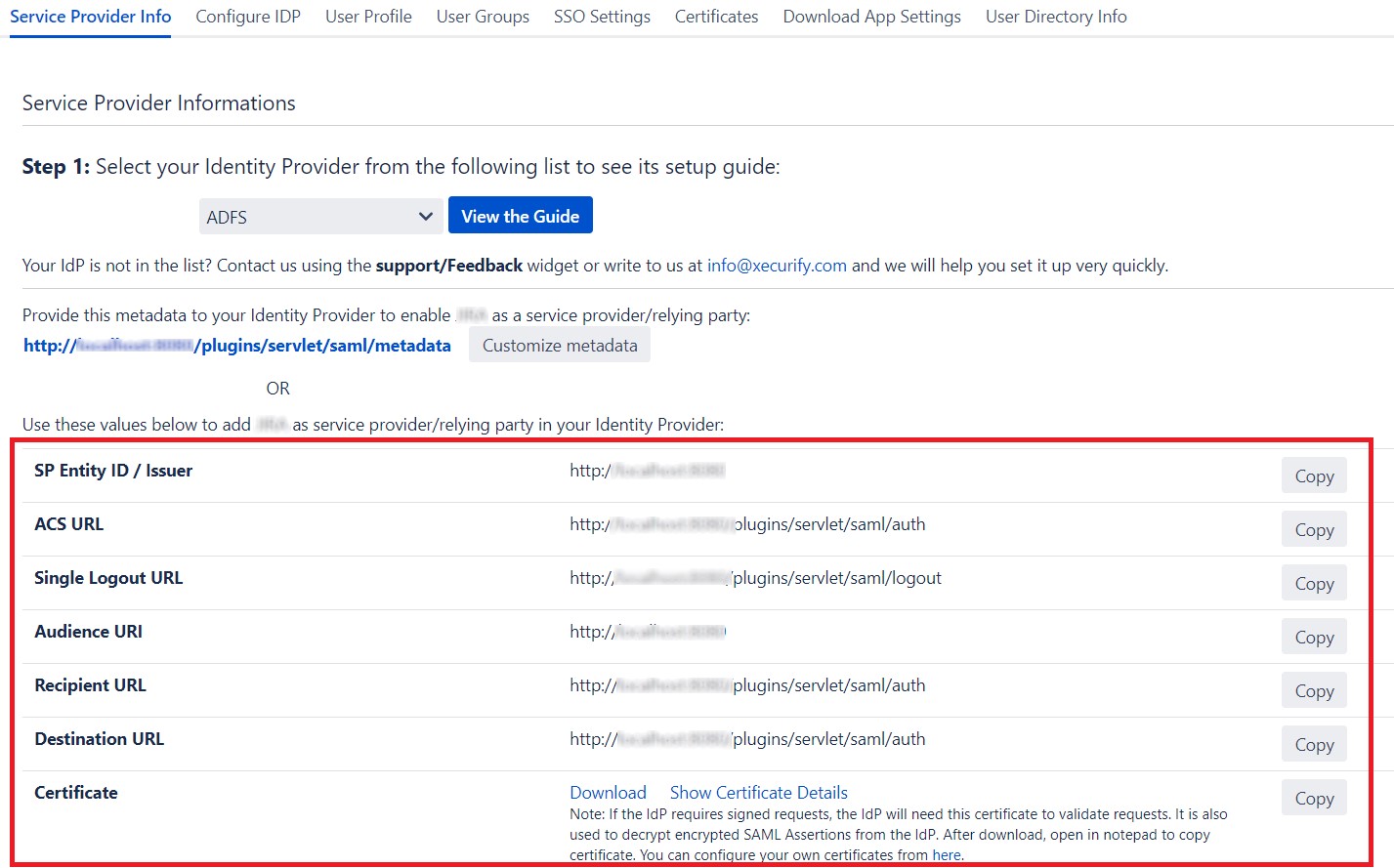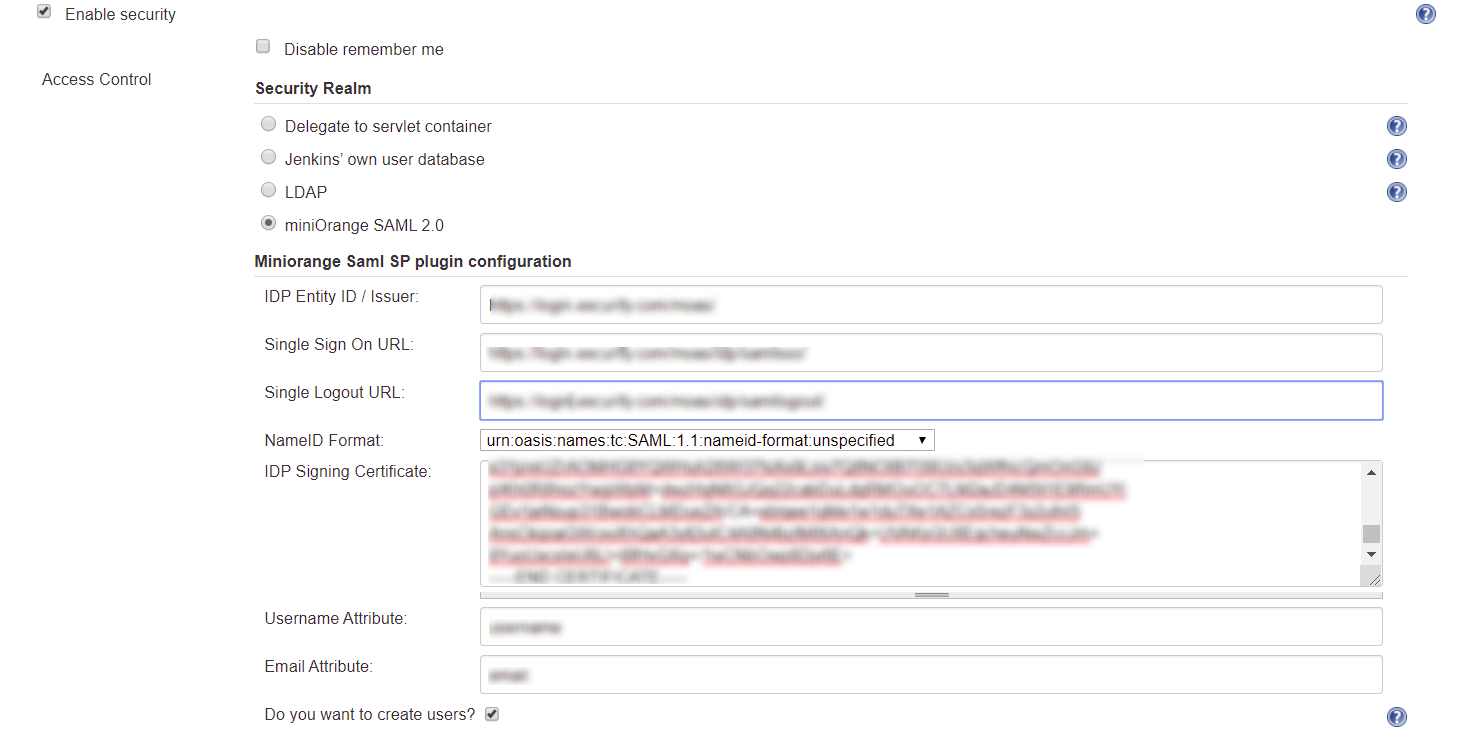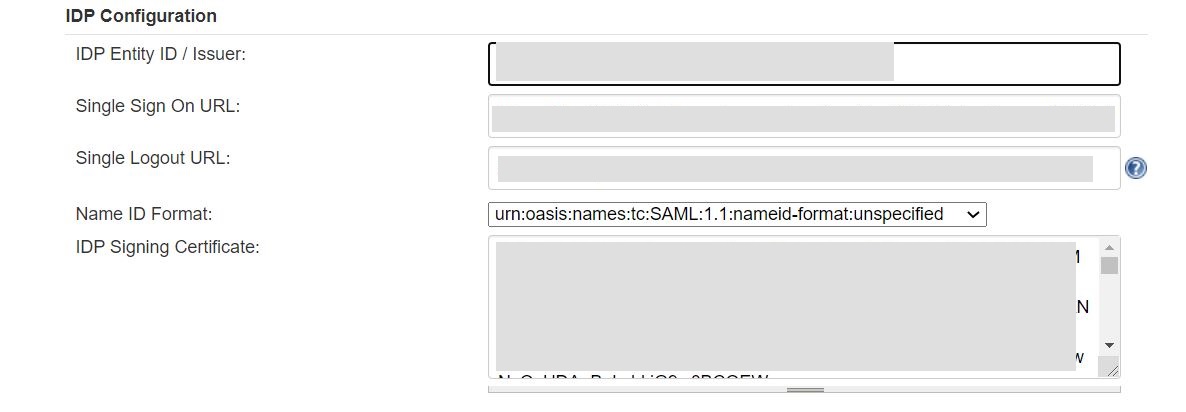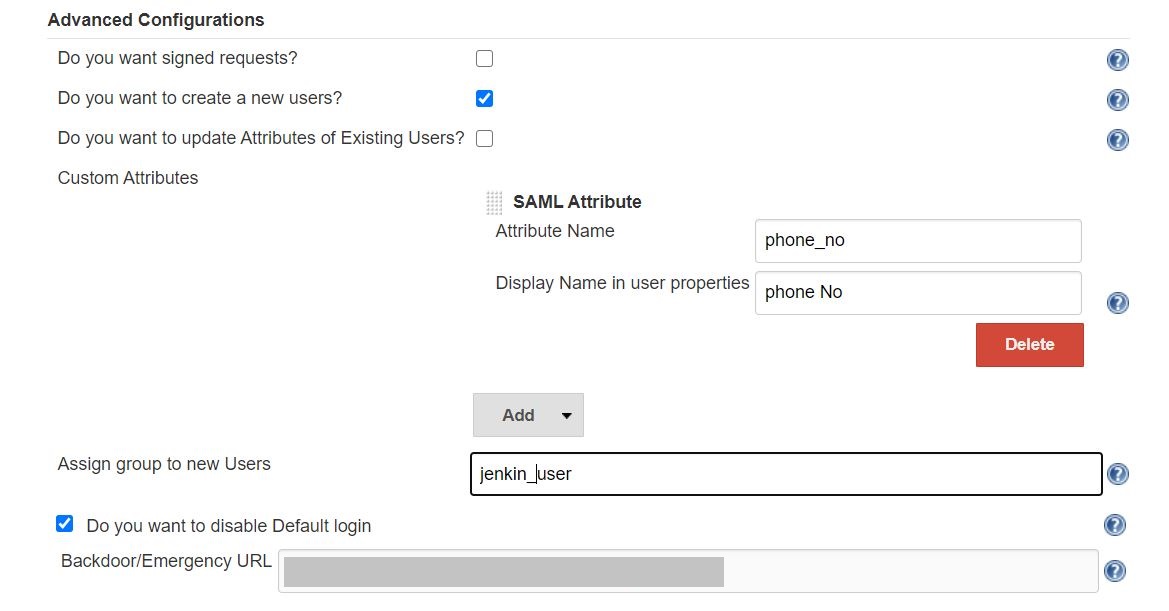Inicio de sesión único (SSO) de Jenkins SAML La aplicación le brinda la posibilidad de habilitar el inicio de sesión único (SSO o SAML SSO) a través de SAML 2.0 para Jenkins. Con la ayuda de nuestro complemento Jenkins SAML SSO, uno puede autenticar fácilmente a los usuarios en Jenkins.
(Haga clic aquí para descargar la aplicación Jenkins Single Sign On)
La aplicación Jenkins SSO es compatible con todos los proveedores de identidad SAML 2.0 como: - Azure AD, Capa clave, ADFS, Okta, Salesforce, Shibolet 2, GSuite/Google Apps, mininaranja, OneLogin, Centrificar, SimpleSAMLphp, AbiertoAM , pinguno, RSA, Oracle, bitio , WSO2, Autor0, AuthAnvil y prácticamente cualquier proveedor de identidad compatible con SAML.
Haga clic aquí para saber más sobre Inicio de sesión único de Jenkins.
Si no encuentra su IDP en la lista y su aplicación admite SAML 2.0 como proveedor de identidad, puede seguir la guía que se proporciona a continuación para habilitar SSO en Jenkins usando su aplicación.
Paso 1: Configure el proveedor de identidad para habilitar saml para su módulo.
Requisito previo: Necesitará información SAML de su IDP para configurar esta aplicación. por favor consigue
Metadatos SAML de su proveedor de identidad. Si su IDP no tiene una URL de metadatos o XML, solicite la siguiente información:
- Emisor/ID de entidad.
- URL de inicio de sesión de SAML.
- URL de cierre de sesión de SAML (solo si desea que los usuarios cierren sesión en IDP cuando cierren sesión en la aplicación Atlassian, por ejemplo, Jira).
- Certificado X.509.
- Formato de ID de nombre (opcional).
- Tipo de enlace de inicio de sesión SAML (opcional).
- Tipo de enlace de cierre de sesión de SAML (opcional).
- Proporcione información de configuración a su proveedor de identidad para que pueda configurar la aplicación atlassian como proveedor de servicios SAML para su cuenta. Puede proporcionarles la URL de metadatos de SAML o información relacionada con SAML. A continuación le brindamos más información sobre cómo puede obtener cada uno de ellos.
- Ve a Información del proveedor de servicios y proporcione el enlace que se muestra a continuación a su proveedor de identidad. Al hacer clic en el enlace, podrá ver los metadatos del Aplicación SAML de inicio de sesión único.
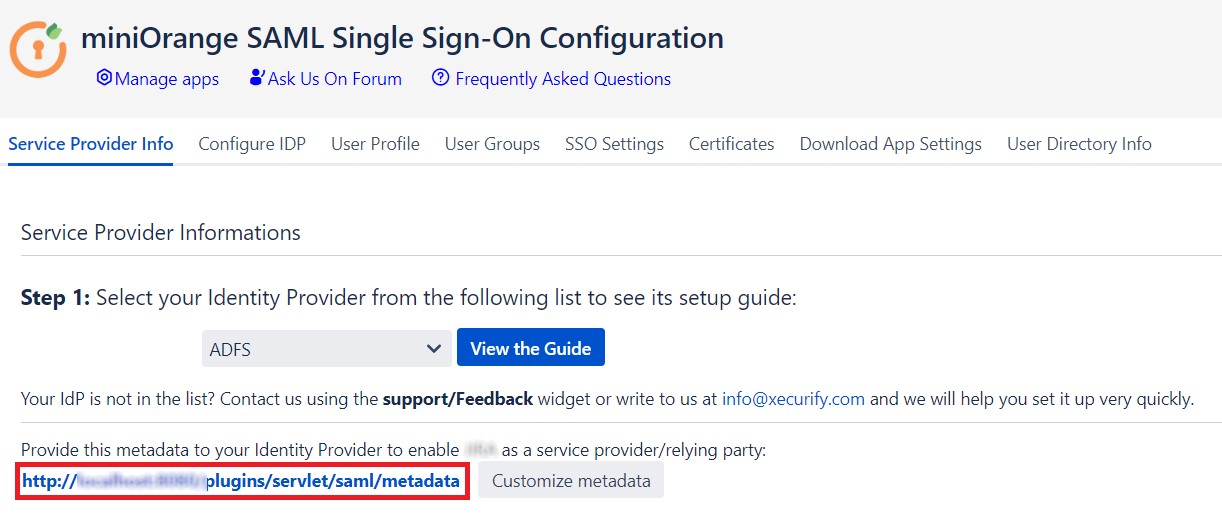
- Si el proveedor de identidad no acepta metadatos, puede proporcionarles información SAML manualmente. Ir a Información del proveedor de servicios y obtenga la siguiente información.
| ID de entidad SP/emisor |
Este valor contiene un identificador único para su aplicación Atlassian. |
| URL de ACS |
Esta es la URL a la que el IdP devolverá las solicitudes de autenticación SAML. |
| URL de cierre de sesión único |
Esto finalizará todas las sesiones del servidor establecidas a través de SAML SSO. |
| URI de audiencia |
El IdP preparará las solicitudes de autenticación SAML. |
| URL del destinatario |
El IdP devolverá las solicitudes de autenticación SAML a. |
| URL de destino |
El IdP devolverá las solicitudes de autenticación SAML a. |
| Certificado |
Este certificado se utiliza para validar la solicitud SAML y para descifrar afirmaciones SAML cifradas del IDP. |
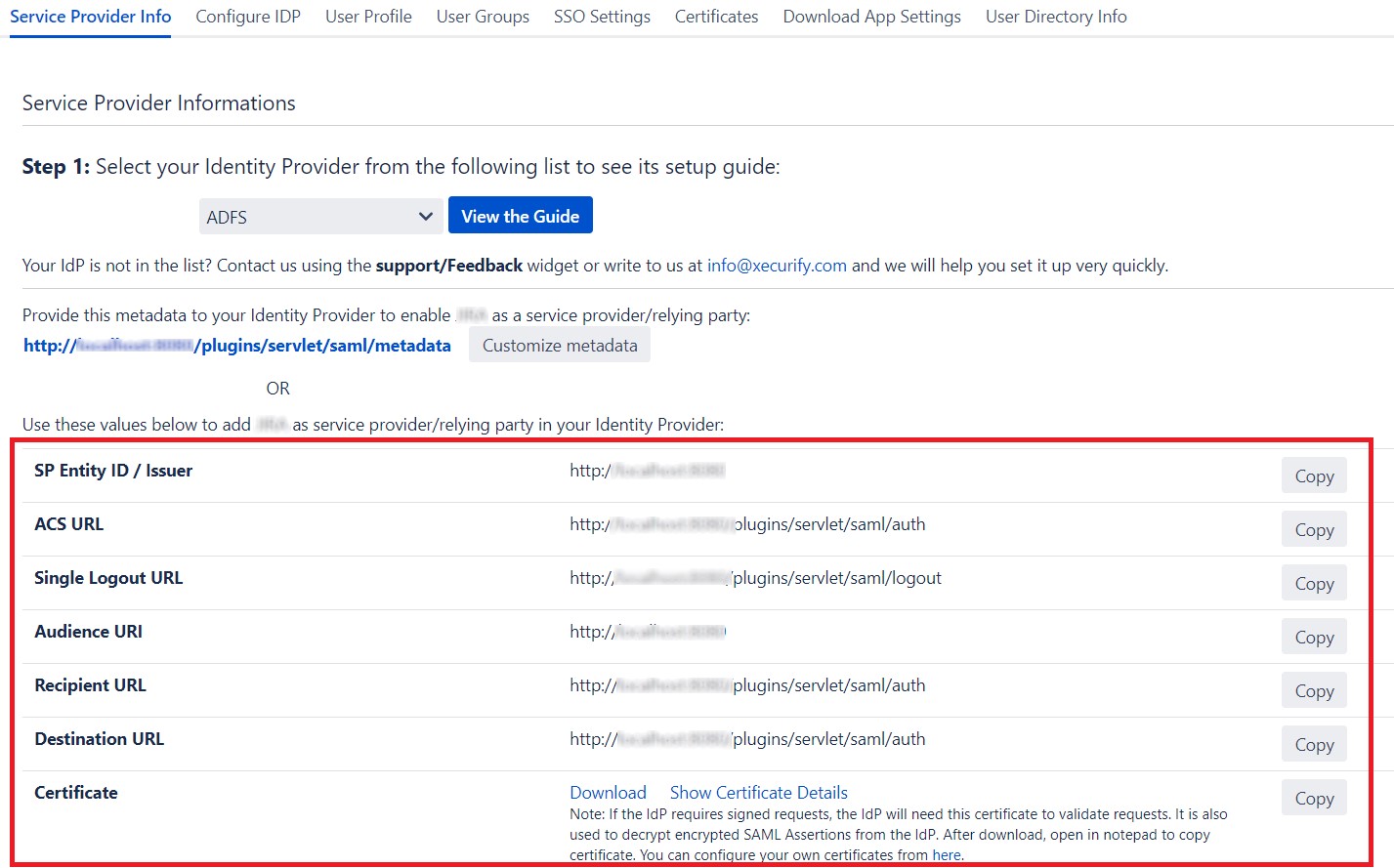
Paso 2: configurar Jenkins como proveedor de servicios
Configuraciones de SP
Puede configurar los ajustes del SP en IDP de 2 maneras:
- Subiendo el archivo XML de metadatos
- Configuración manual
A. Subiendo el archivo XML de metadatos
- Haga clic en Metadatos del proveedor de servicios in Configuración del SP .
- Se descargará el archivo xml de metadatos.
- Utilice este archivo para configurar IDP.
B. Configuración manual
- Para configurar Configuración del SP en IDP copie debajo de la URL y péguela en los campos respectivos al final de IDP.
- ID de entidad SP: https://su-dominio-jenkins
- URI de audiencia: https://tu-dominio-jenkins
- URL ACS: https://su-dominio-jenkins/securityRealm/moSamlAuth

Configuración de proveedor de identidad
Para configurar IDP ingrese los siguientes detalles y presione
aplicar y guarde la configuración.
- ID de entidad de IDP
- URL de inicio de sesión único
- Formato de identificación de nombre
- Certificado X.509
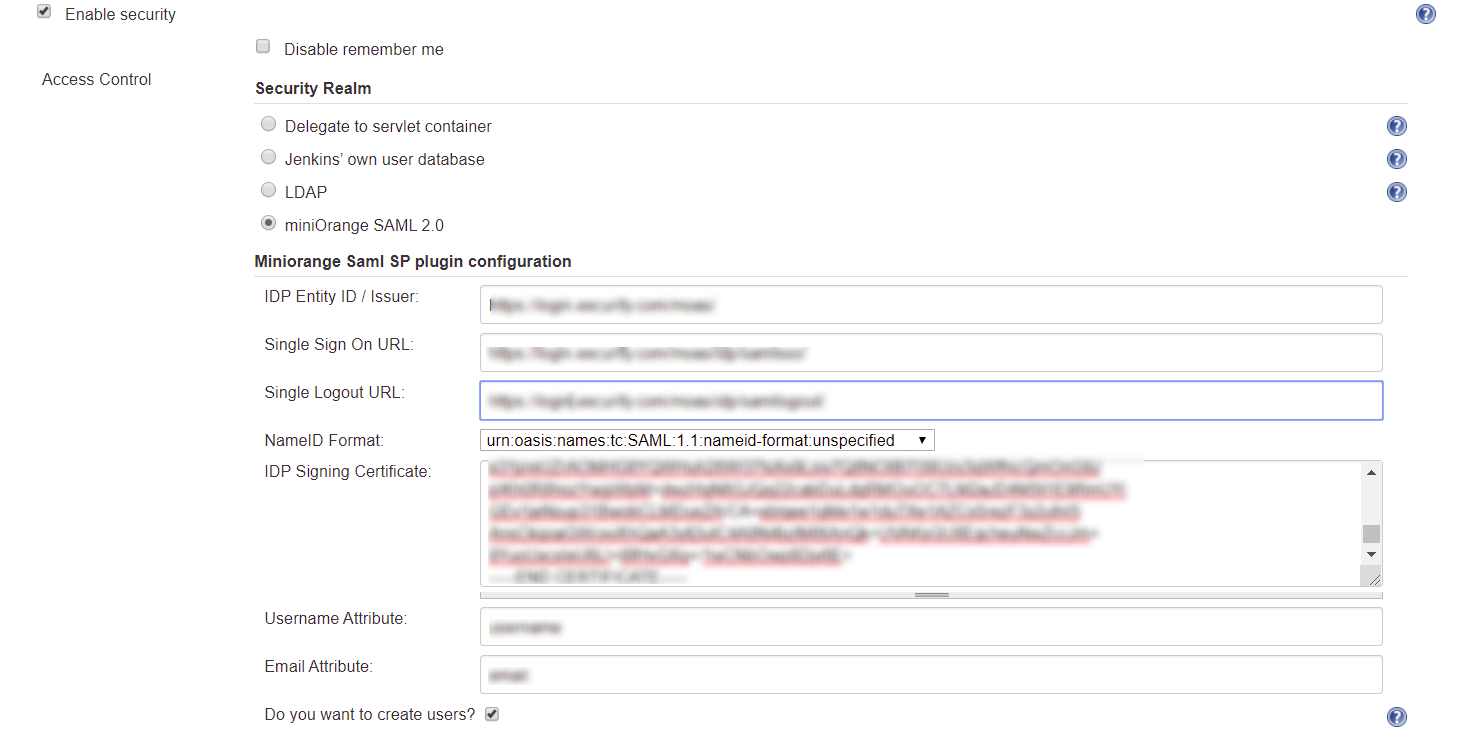 Configuración del perfil de usuario
Configuración del perfil de usuario
- Seleccione nombre de usuario o correo electrónico para Inicie sesión en la cuenta de Jenkins mediante:
- Ingrese el nombre del atributo de IDP que corresponde al nombre de usuario en Atributo de nombre de usuario caja de texto.
- Ingrese el nombre del atributo de IDP que corresponde al correo electrónico en Atributo de correo electrónico caja de texto.
- Seleccione la casilla de verificación Aplicar patrón de expresiones regulares al nombre de usuariosi el ID de usuario devuelto por SAML no es el mismo que el nombre de usuario de Jenkins.
- Introduzca la expresión regular en Patrón REGEX caja de texto. Se aplicará al ID de usuario de SAML Response y lo convertirá en el mismo nombre de usuario que Jenkins. Por ejemplo, puede utilizar la expresión regular ^.*?(?=@) para extraer la demostración del nombre de usuario demo@example.com

Configuraciones avanzadas
- Seleccione ¿Quieres crear nuevos usuarios? para permitir la creación de usuarios a través de SAML.

Configuraciones de SP
Puede configurar los ajustes del SP en IDP de 2 maneras:
- Subiendo el archivo XML de metadatos
- Configuración manual
A. Subiendo el archivo XML de metadatos
- Haga clic en Metadatos del proveedor de servicios in Configuración del SP .
- Se descargará el archivo xml de metadatos.
- Utilice este archivo para configurar IDP.
B. Configuración manual
- Para configurar Configuración del SP en IDP copie debajo de la URL y péguela en los campos respectivos al final de IDP.
- ID de entidad SP: https://su-dominio-jenkins
- URI de audiencia: https://tu-dominio-jenkins
- URL ACS: https://su-dominio-jenkins/securityRealm/moSamlAuth

Configuración de proveedor de identidad
Para configurar IDP ingrese los siguientes detalles y presione
aplicar y guarde la configuración.
- ID de entidad de IDP
- URL de inicio de sesión único
- URL de cierre de sesión único
- Formato de identificación de nombre
- Certificado X.509
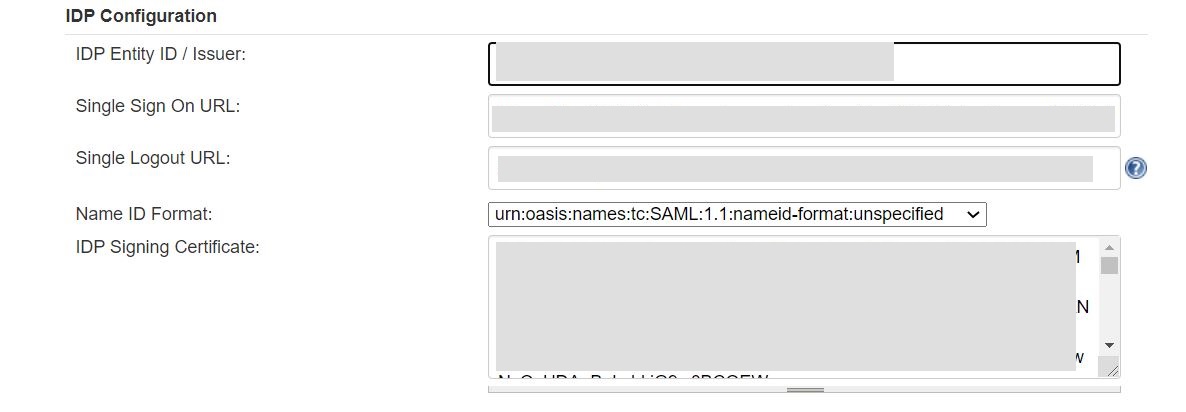
Configuración del perfil de usuario
- Seleccione nombre de usuario o correo electrónico para Inicie sesión en la cuenta de Jenkins mediante:
- Ingrese el nombre del atributo de IDP que corresponde al nombre de usuario en Atributo de nombre de usuario caja de texto.
- Ingrese el nombre del atributo de IDP que corresponde al correo electrónico en Atributo de correo electrónico caja de texto.
- Ingrese el nombre del atributo de IDP que corresponde al nombre completo en Atributo de nombre completo.
- Seleccione la casilla de verificación Aplicar patrón de expresiones regulares al nombre de usuariosi el ID de usuario devuelto por SAML no es el mismo que el nombre de usuario de Jenkins.
- Introduzca la expresión regular en Patrón REGEX caja de texto. Se aplicará al ID de usuario de SAML Response y lo convertirá en el mismo nombre de usuario que Jenkins. Por ejemplo, puede utilizar la expresión regular ^.*?(?=@) para extraer la demostración del nombre de usuario demo@example.com

Configuraciones avanzadas
- Seleccione ¿Quieres solicitudes firmadas? para enviar solicitudes de inicio y cierre de sesión firmadas. Las solicitudes se firmarán mediante certificado público de la opción Descargar Certificado SP in Configuración del SP .
- Seleccione ¿Quieres crear nuevos usuarios? para permitir la creación de usuarios a través de SAML.
- Seleccione ¿Quiere actualizar los atributos de los usuarios existentes? para actualizar los atributos de los usuarios existentes cada vez que inician sesión en Jenkins a través de SSO.
- Para agregar atributos personalizados, seleccione Añada .
- Set Nombre del Atributo como el establecido en IDP, por ejemplo. nombre
- Set nombre para mostrar en las propiedades del usuario como desea que aparezca en el archivo config.xml del usuario de jenkins y en el del usuario pestaña configurar.
- Para asignar un grupo predeterminado a los usuarios creados a través de SSO, agregue el nombre del grupo en Asignar grupo a nuevos usuarios opción. Se pueden agregar varios grupos usando el separador (coma)
- If ¿Quieres desactivar el inicio de sesión predeterminado? está habilitada, cualquier usuario no autenticado que intente acceder a la página de inicio de sesión predeterminada de Jenkins será redirigido a la página de inicio de sesión de IDP para su autenticación. Después de una autenticación exitosa, serán redirigidos nuevamente a la URL base de Jenkins.
- Copiar URL de puerta trasera y guárdelo para emergencias.
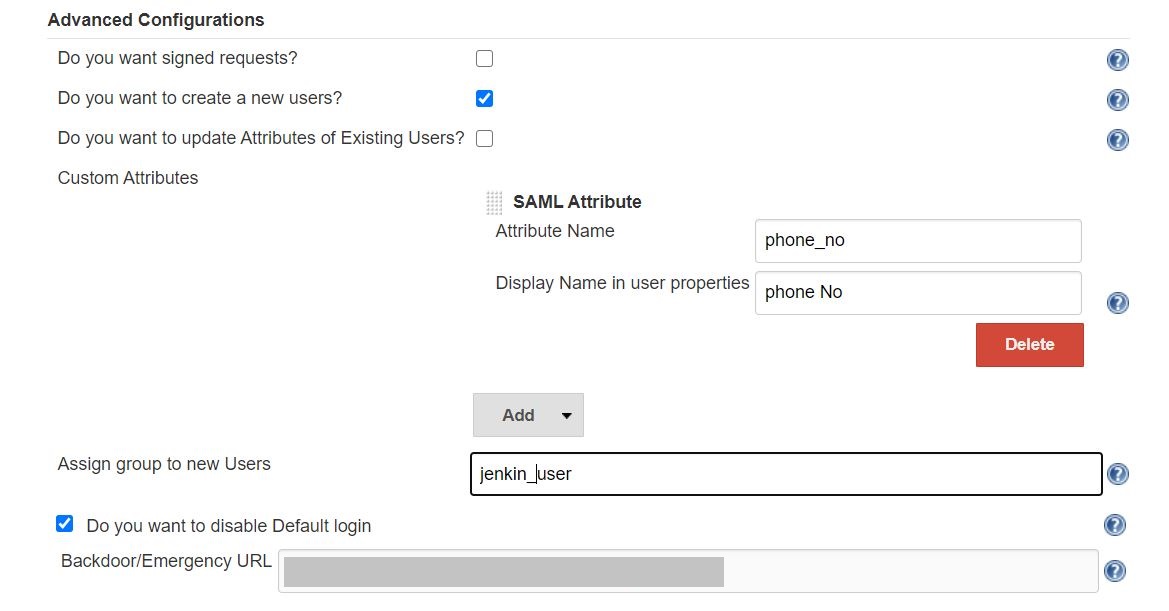
Si está buscando algo que no puede encontrar, envíenos un correo electrónico a info@xecurify.com